Hipstamatic 300 – Nouveaux formats
Le format carré a toujours été l'une des principales signatures de Hisptamatic mais les choses évoluent... Je vais être honnête: lorsque la première version Beta de 300 est sortie et que j'ai découvert que l'on pouvait désormais changer le format d'une photo, cela m'a vraiment perturbé; je ne pouvais pas imaginer un cliché Hipstamatic autre que dans un format carré.
J'aime ce format avant toute chose pour la liberté qu'il offre: en raison de sa symétrie parfaite, les règles de composition du format rectangulaire ne s'appliquent plus; il permet donc par exemple de centrer son sujet si on le désire. C'est donc un format créatif qui permet au photographe de construire une image différemment; il est aussi un format artistique qui fonctionne à merveille avec le noir et blanc.
Mais comme souvent avec Hipstamatic, rien n'est établi et les idées préconçues sont souvent balayées en un clin d'oeil. J'ai changé d'avis sur le format en l'espace de quelques instants quand je suis tombé sur une série de photos réalisées par Herbert Stegeman qui a fait partie du programme beta de Hipstamatic. Le combo utilisé par Herbert était pourtant classique: Jane, Robusta et le flash Standard. Rien de très original donc mais la série de photos a été publiée dans un format 16:9; ce fut un vrai coup de foudre et une révélation. Pour cette série en particulier, le carré n'aurait rien apporté de plus, bien au contraire. Un vent de liberté souffle donc sur Hipstamatic!
Nouveaux ratios d'images
Le ratio d’image correspond au rapport de la hauteur de l’image et de sa largeur. Il s'agit de deux chiffres séparés par deux points, par exemple 16:9 ou 1:1, mais sans rapport avec un système métrique défini. Cela peut signifier que la longueur de l'image sera de 16 centimètres sur une hauteur de 9 centimètres ou de 16 inches sur 9 inches. Dans le cas du carré, le ratio est donc de 1:1.
Hipstamatic vous propose désormais de nouveaux formats: 1:1, 5:4, 4:3, 7:5, 3:2 et 16:9.
- 1:1
- 5:4
- 4:3
- 7:5
- 3:2
- 16:9
Petite précision: cela ne concerne que le mode "Edition"; rien ne change dans le mode "Classic" au niveau de la prise de vue, les clichés sont toujours pris au format carré.
Dans le Pro Mode, vous pouvez définir le ratio avant la prise de vue ou le modifier après.
Avant la prise de vue: il suffit de cliquer sur le logo qui se trouve en haut à gauche. Un menu déroulant vous permet de choisir le format souhaité.
Après la prise de vue: cliquer sur les trois cercles, ensuite sur le logo "Edition" et ensuite sur le logo "Cropping".
Orientation lors de la prise de vue
Ces nouveaux formats ont aussi une implication sur l'orientation de l'iPhone lors de la prise de vue, que l'on tienne son iPhone verticalement ou horizontalement parlant. Car une photo prise avec l'iPhone n'est pas carrée, elle est rectangulaire. Son ratio est de 4:3, les clichés ont 3264 pixels sur 2448 pixels. Or, comme avec Oggl, on peut modifier le cadrage en faisant glisser l'image, de droite à gauche OU de haut en bas. Dans le cas des formats rectangulaires, surtout avec les formats comme le 16:9, il est donc important de déterminer le format souhaité avant la prise de vue: un format horizontal (mode "Paysage") ou un format vertical (mode "Portrait"). Vous aurez en effet peut-être envie après le shooting de changer le format carré (1:1) en un panoramique par exemple (16:9). En tenant l'iPhone verticalement, vous ne pourrez pas obtenir une photo en mode "Paysage", du moins avec une bonne résolution. Explications:
En tenant l'iPhone horizontalement, vous aurez une photo en mode "Paysage" que vous pourrez modifier en la faisant glisser de haut en bas.
Par contre, si vous tenez l'iPhone verticalement lors de la prise de vue, vous obtiendrez une photo en mode "Portrait" et vous pouvez la décaler de droite à gauche (ou vice versa).
Il est possible de passer du mode "Paysage" au "Portrait" (ou vice versa) en maintenant un doigt sur l'un des boutons du ratio. Une fenêtre s'ouvrira vous permettant de passer d'un mode à l'autre. Le mot "Native" indique le mode lors de la prise de vue.
Mais attention, dans ce cas, une photo prise en mode "Paysage" ne peut pas devenir soudainement une photo "Portrait": c'est un recadrage qui sera effectué et vous perdrez une grande partie de l'image d'origine, ainsi qu'un nombre important de pixels. Dans l'exemple ci-dessous, la photo originale (cadre blanc) a été prise en mode paysage; cependant, le fichier réel (cadre gris) mesure 3264 pixels sur 2448 pixels. En changeant le mode (cadre bleu), on récupère le haut de l'image mais le format final ne fera plus que 1377 pixels sur 2448.
This post is also available in: Anglais




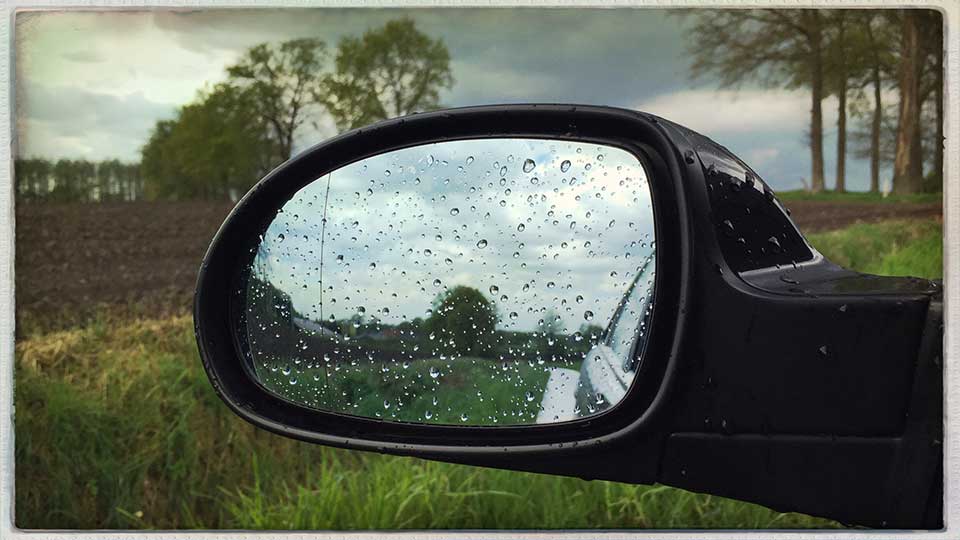












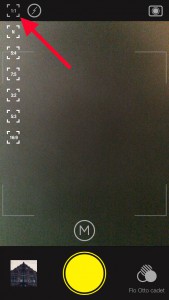


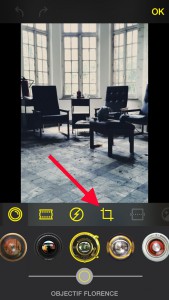
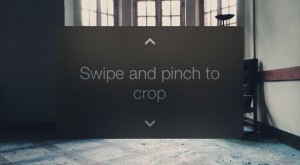


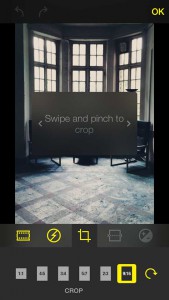


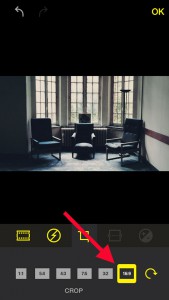
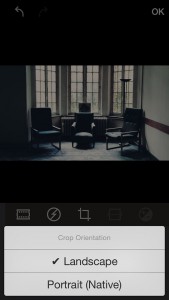
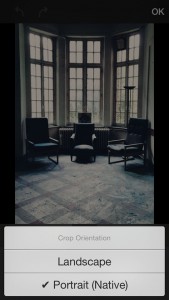
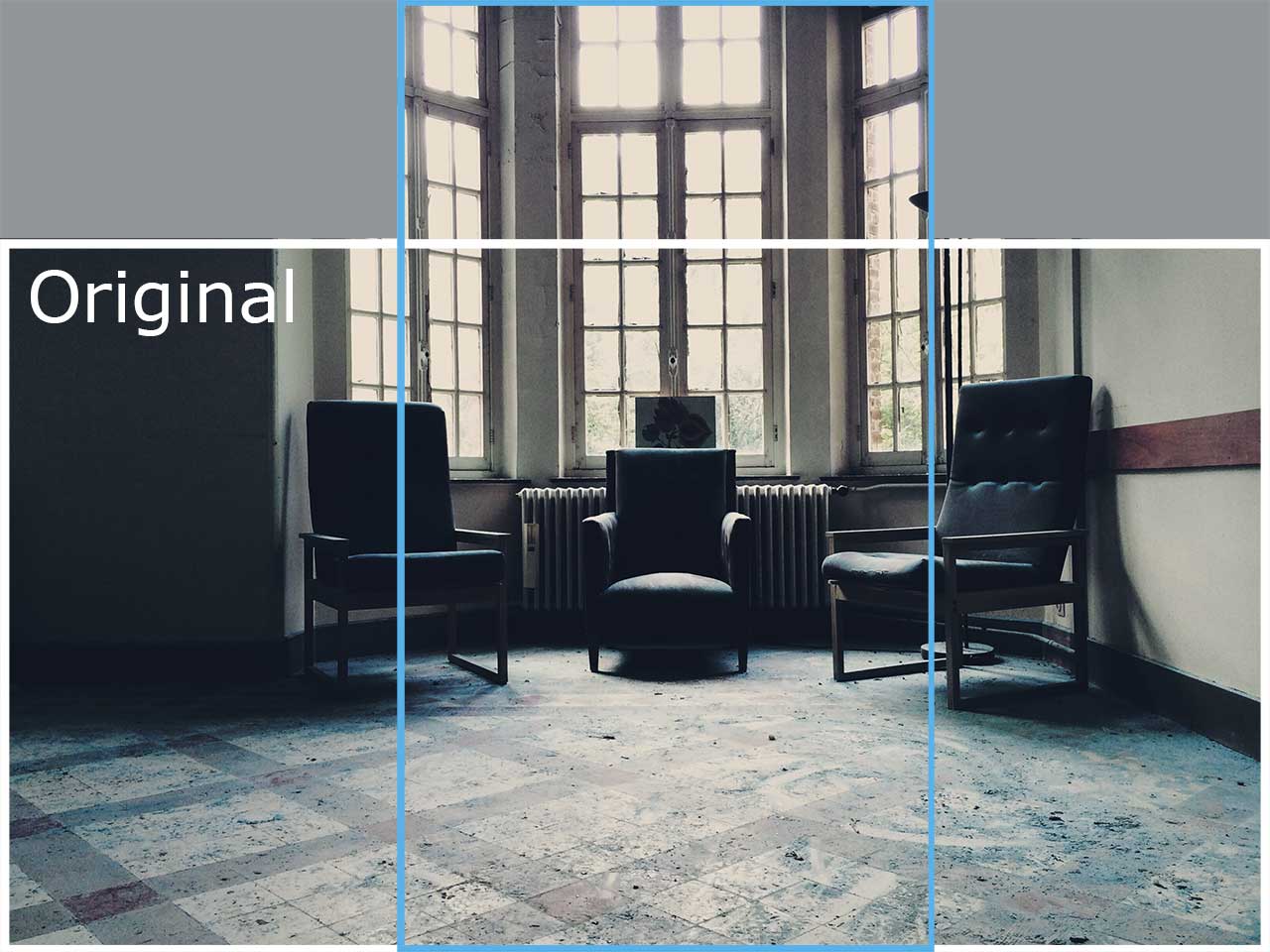




0 comments